excel设置密码教程
1、打开一个excel文档来演示;
2、小编使用的是office2016,打开后点击【文件】-【保密工作簿】;
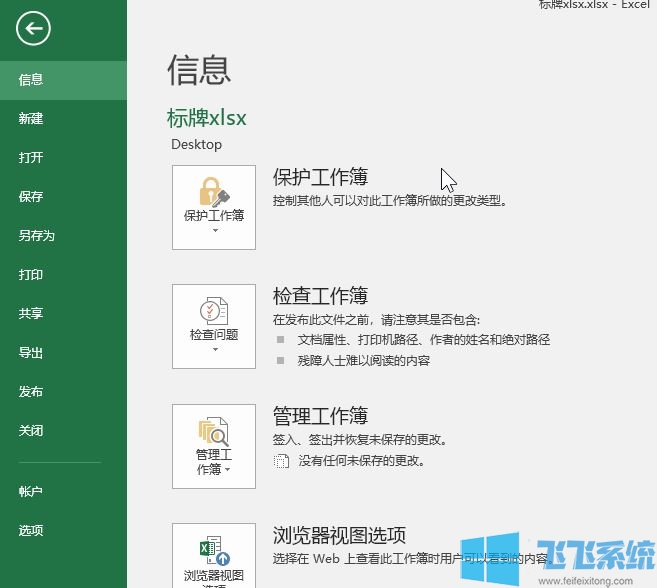
3、点击后弹出:
标记为最终状态
告知读者您的工作簿是最终版本,并将其设为只读。
用密码进行加密
需要密码才能打开此工作簿。
保护当前工作表
控制对当前工作表所做的更改类型。
保护工作簿结构
防止对工作簿结构进行不需要的更改,例如添加工作表。
限制访问
授予用户访问权限,同时限制其编辑、复制和打印能力。
添加数宇签名
通过添加不可见的数字签名来确保工作簿的完整性。
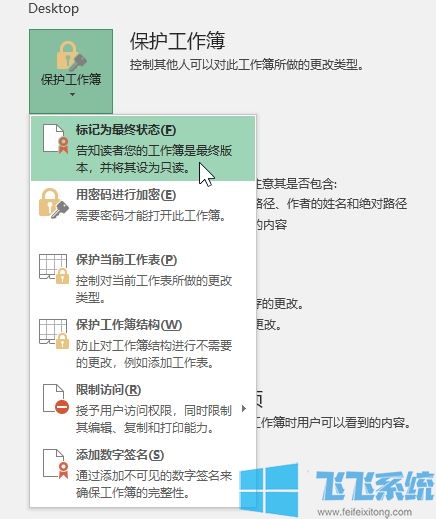
4、我们点击 用密码进行加密就可以可以了,然后输入2次密码,点击确定;
5、最后设置完成后点击保存文档即可!
大家可以按自己需求来设置密码,比如这个文档是给大家看的,但是不允许他们修改,就可以设置【限制访问】这一选项进行加密~
分享到: